
- ผู้เขียน John Day [email protected].
- Public 2024-01-30 13:07.
- แก้ไขล่าสุด 2025-01-23 15:12.
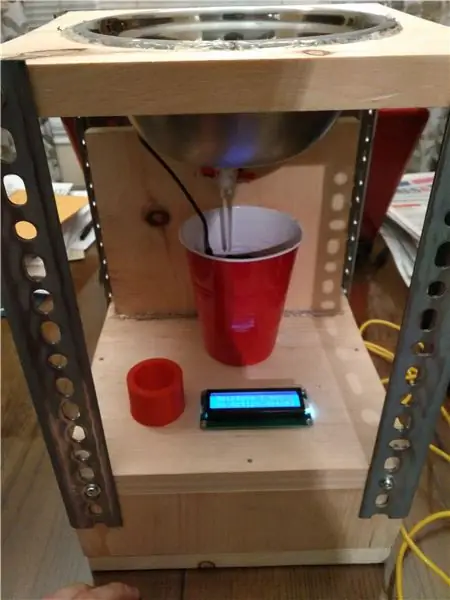
ยินดีต้อนรับสู่โครงการของฉัน! เป็นพืชที่มีความสามารถในการดูแลตัวเองและรดน้ำเมื่อใดก็ตามที่ตรวจพบว่าต้องการ ภาพนี้เป็นมุมมองด้านหน้าของโครงการสุดท้ายของฉัน ถ้วยประกอบด้วยต้นไม้ที่คุณติดเซ็นเซอร์ความชื้นในดินของคุณเพื่อตรวจสอบระดับความชื้นในพืชของคุณ ในรหัสของฉัน (ซึ่งคุณจะพบด้านล่าง) ฉันได้ตั้งค่าเพื่อให้พืชมีน้ำขังเมื่อใดก็ตามที่ความชื้นในดินต่ำกว่า 20% LCD จะแสดงระดับความชื้นให้กับผู้ใช้ตลอดเวลา และ LED ถูกตั้งค่าให้ปิดที่สูงกว่า 30% ให้กะพริบระหว่าง 20% ถึง 30% และให้ติดสว่างเมื่อต่ำกว่า 20% นี่เป็นการแจ้งให้ผู้ใช้ทราบว่าโครงการกำลังดำเนินการอยู่ในขั้นตอนใด
ขั้นตอนที่ 1: แผนผัง
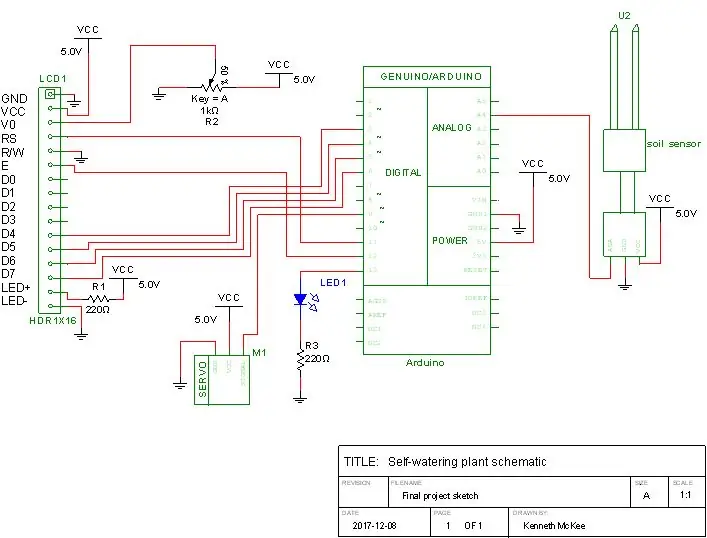
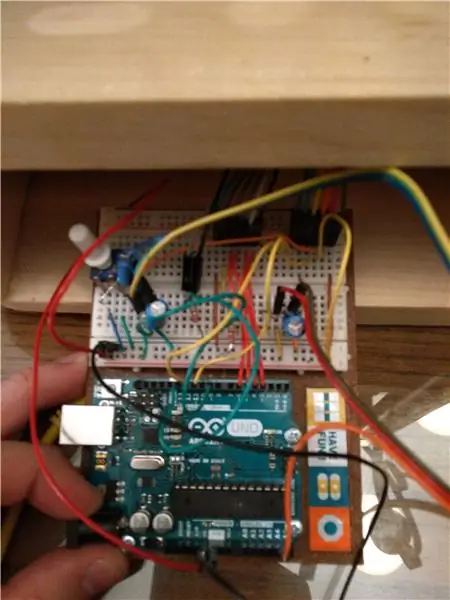
นี่เป็นแผนผังของโครงการของฉันที่ทำใน Multisim 14.1 พร้อมกับรูปภาพจริงของบอร์ด Arduino ของฉันที่เชื่อมต่อทั้งหมด นี้เพื่อให้คุณได้ทราบว่าฉันเชื่อมต่อทุกอย่างอย่างไรและมันทำงานอย่างไร
ขั้นตอนที่ 2: รหัสที่มา
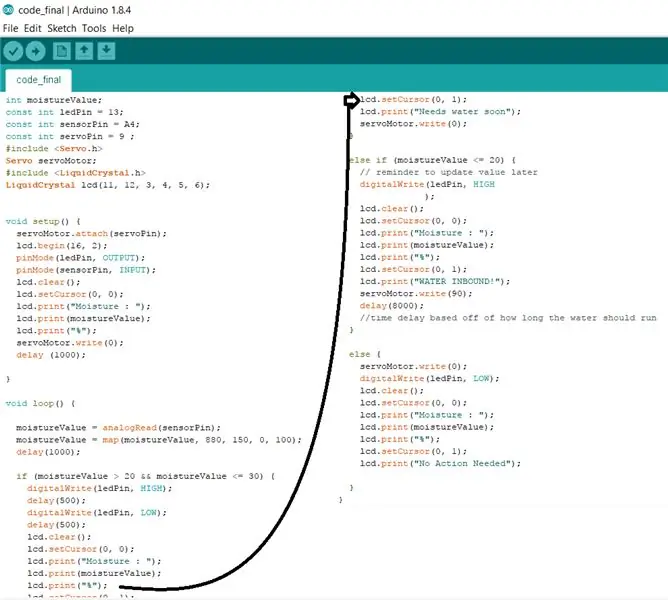
ที่นี่ฉันได้รวมรูปภาพของซอร์สโค้ดของฉัน นี่คือรหัสที่ฉันสร้างขึ้นเองและทำงานให้กับโครงการของฉัน หากคุณต้องการใช้ด้วยตัวเอง เราขอแนะนำให้คุณทดสอบเซ็นเซอร์ความชื้นในดินของคุณเอง และตรวจสอบให้แน่ใจว่าคุณได้เปลี่ยนค่าภายใต้ฟังก์ชันแผนที่เพื่อให้ตรงกับสิ่งที่คุณค้นพบ หากคุณใช้ค่าของฉันโดยขึ้นอยู่กับว่าคุณใช้เซ็นเซอร์แบบใด ค่าความไวแสง ฯลฯ ผลลัพธ์ของคุณอาจแตกต่างกันไปและอาจทำให้โปรแกรมล้มเหลว
ขั้นตอนที่ 3: รูปภาพเพิ่มเติมของโครงการของฉัน

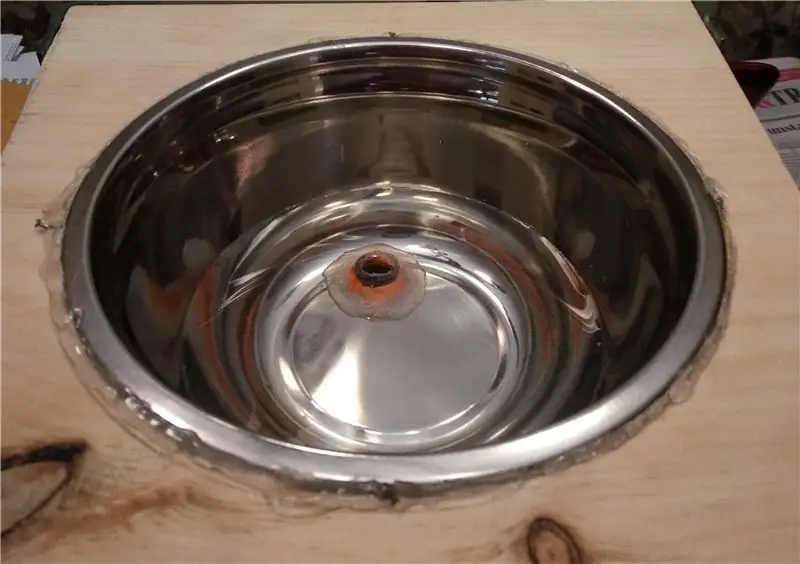

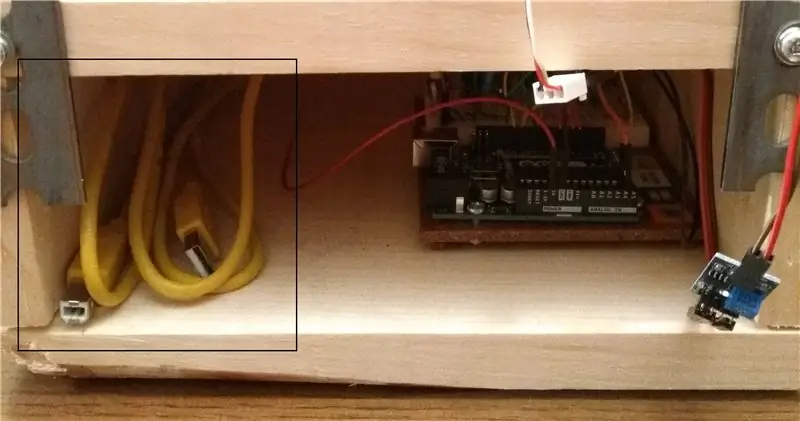
ในกรณีที่คุณชอบการออกแบบหรือต้องการทราบข้อมูลเพิ่มเติมเกี่ยวกับวิธีการตั้งค่าโครงการของฉัน ฉันได้รวมรูปภาพเพิ่มเติมไว้สองสามภาพ ฉันได้รวมรูปภาพของมุมมองในระยะใกล้มากขึ้นของโปรเจ็กต์ของฉัน มุมมองด้านหลัง ชามที่อยู่ด้านบนของโปรเจ็กต์ของฉัน และจุดเก็บของเล็กๆ ใต้โปรเจ็กต์ของฉัน
แนะนำ:
การออกแบบเกมในการสะบัดใน 5 ขั้นตอน: 5 ขั้นตอน

การออกแบบเกมในการสะบัดใน 5 ขั้นตอน: การตวัดเป็นวิธีง่ายๆ ในการสร้างเกม โดยเฉพาะอย่างยิ่งเกมปริศนา นิยายภาพ หรือเกมผจญภัย
การตรวจจับใบหน้าบน Raspberry Pi 4B ใน 3 ขั้นตอน: 3 ขั้นตอน

การตรวจจับใบหน้าบน Raspberry Pi 4B ใน 3 ขั้นตอน: ในคำแนะนำนี้ เราจะทำการตรวจจับใบหน้าบน Raspberry Pi 4 ด้วย Shunya O/S โดยใช้ Shunyaface Library Shunyaface เป็นห้องสมุดจดจำใบหน้า/ตรวจจับใบหน้า โปรเจ็กต์นี้มีจุดมุ่งหมายเพื่อให้เกิดความเร็วในการตรวจจับและจดจำได้เร็วที่สุดด้วย
วิธีการติดตั้งปลั๊กอินใน WordPress ใน 3 ขั้นตอน: 3 ขั้นตอน

วิธีการติดตั้งปลั๊กอินใน WordPress ใน 3 ขั้นตอน: ในบทช่วยสอนนี้ ฉันจะแสดงขั้นตอนสำคัญในการติดตั้งปลั๊กอิน WordPress ให้กับเว็บไซต์ของคุณ โดยทั่วไป คุณสามารถติดตั้งปลั๊กอินได้สองวิธี วิธีแรกคือผ่าน ftp หรือผ่าน cpanel แต่ฉันจะไม่แสดงมันเพราะมันสอดคล้องกับ
การลอยแบบอะคูสติกด้วย Arduino Uno ทีละขั้นตอน (8 ขั้นตอน): 8 ขั้นตอน

การลอยแบบอะคูสติกด้วย Arduino Uno ทีละขั้นตอน (8 ขั้นตอน): ตัวแปลงสัญญาณเสียงล้ำเสียง L298N Dc ตัวเมียอะแดปเตอร์จ่ายไฟพร้อมขา DC ตัวผู้ Arduino UNOBreadboardวิธีการทำงาน: ก่อนอื่น คุณอัปโหลดรหัสไปยัง Arduino Uno (เป็นไมโครคอนโทรลเลอร์ที่ติดตั้งดิจิตอล และพอร์ตแอนะล็อกเพื่อแปลงรหัส (C++)
Arduino ที่ถูกที่สุด -- Arduino ที่เล็กที่สุด -- Arduino Pro Mini -- การเขียนโปรแกรม -- Arduino Neno: 6 ขั้นตอน (พร้อมรูปภาพ)

Arduino ที่ถูกที่สุด || Arduino ที่เล็กที่สุด || Arduino Pro Mini || การเขียนโปรแกรม || Arduino Neno:…………………………… โปรดสมัครสมาชิกช่อง YouTube ของฉันสำหรับวิดีโอเพิ่มเติม……. โปรเจ็กต์นี้เกี่ยวกับวิธีเชื่อมต่อ Arduino ที่เล็กที่สุดและถูกที่สุดเท่าที่เคยมีมา Arduino ที่เล็กที่สุดและถูกที่สุดคือ arduino pro mini คล้ายกับ Arduino
